| 2.5 使用SolidWorks转换STL格式为OBJ文件格式 | 您所在的位置:网站首页 › step 怎么打开 › 2.5 使用SolidWorks转换STL格式为OBJ文件格式 |
2.5 使用SolidWorks转换STL格式为OBJ文件格式
|
2.5 使用SolidWorks转换STL格式为OBJ文件格式 1. 说明: 使用SW进行三维模型建模,一般应用在机械工程领域中。将模型保存成STL格式后,转换为.obj文件,才能进一步转换为mesh文件,供QT中的3D控件进行使用,本文章记录一些格式转换步骤和关键点,以便参考。 2. 第一步:首先在SW软件界面打开插件窗口,操作步骤如下: 在SW中设计好三维模型后,选择文件->另存为将文件保存为 STL(.stl) 的格式,此时保存的文件类型是常规的stl文件,不是scanto3d中的stl文件格式,切忌不能混淆。注意:此时要点击下方的选项按钮,将弹窗中的不要转换STL输出数据到正的坐标空间勾选上,这样是为了保证STL文件的原点坐标和建模时模型的原点保持一致,否则会影响模型在QT视图中操作时的原点中心,如下图所示: 使用SW将保存的 STL 文件重新打开,注意:此时打开的时候要过滤一下文件类型,选择 ScanTo3D格式的文件,意思是使用scanto3d这个插件将stl文件导入进来,如下图所示: 将经过 ScanTo3D 插件筛选后打开的 STL 文件另存为格式为 .obj 的文件,此时另存为时应该选择 ScanTo3D 插件进行转换,如下图所示:(讲过第一步后,该插件已经打开,在保存文件时即可在选项最下方看到) 将保存好的 .obj 文件经过 balsam.exe 插件转换为 mesh 文件后,即可在QT 当中进行使用,相关抓换方法可查看博客使用插件balsam.exe将.obj文件转换为mesh文件,本篇文章不在赘述。 7. 补充知识:自定义模型坐标原点在上面第二步中,保存模型为 STL 文件时,使用的原点坐标是建模时默认的原点坐标系。如果有特殊需求,需要将原点坐标任意设置,也可自定义原点坐标,相关步骤如下: 7.1 第一步:打开SW原文件,可以自己新建一个坐标系,加入将坐标系原点从模型几何中心位置往上移动一定距离,如下图所示: 建立好自定义原点坐标系后,将模型另存为成 STL(.stl)文件,保存之前点击选项按钮,在弹出窗口中将输出坐标选项设置为自定义的坐标系,如下图所示: |
【本文地址】
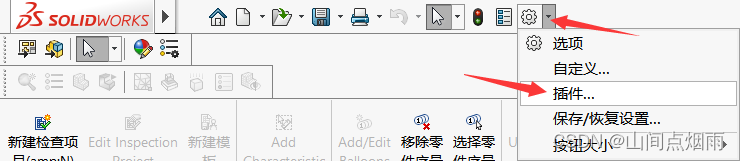 打开插件窗口后,将ScanTo3D选项的前后两个小方框选中,点击确定,如下图所示。这个插件是后面要用到读取STL文件和保存OBJ文件的时候要用到的。
打开插件窗口后,将ScanTo3D选项的前后两个小方框选中,点击确定,如下图所示。这个插件是后面要用到读取STL文件和保存OBJ文件的时候要用到的。 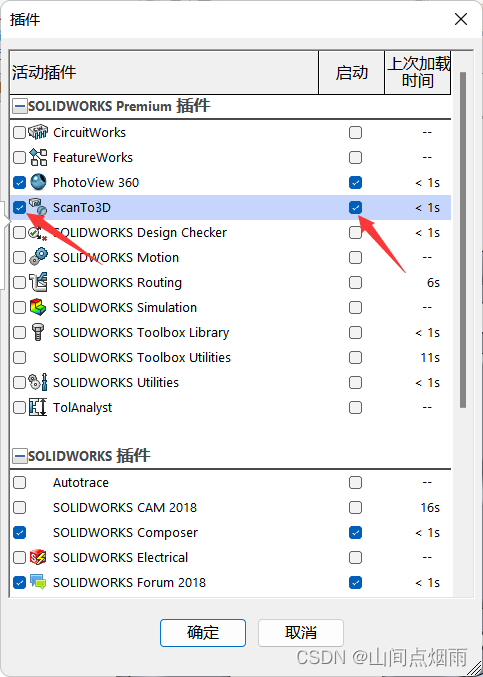
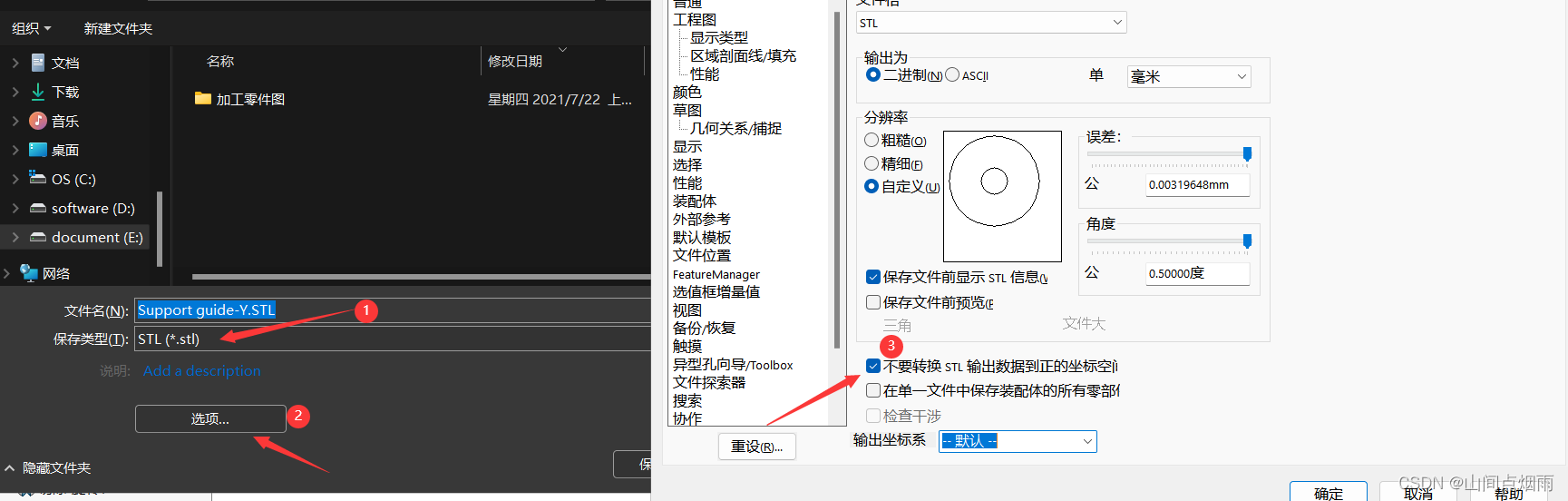
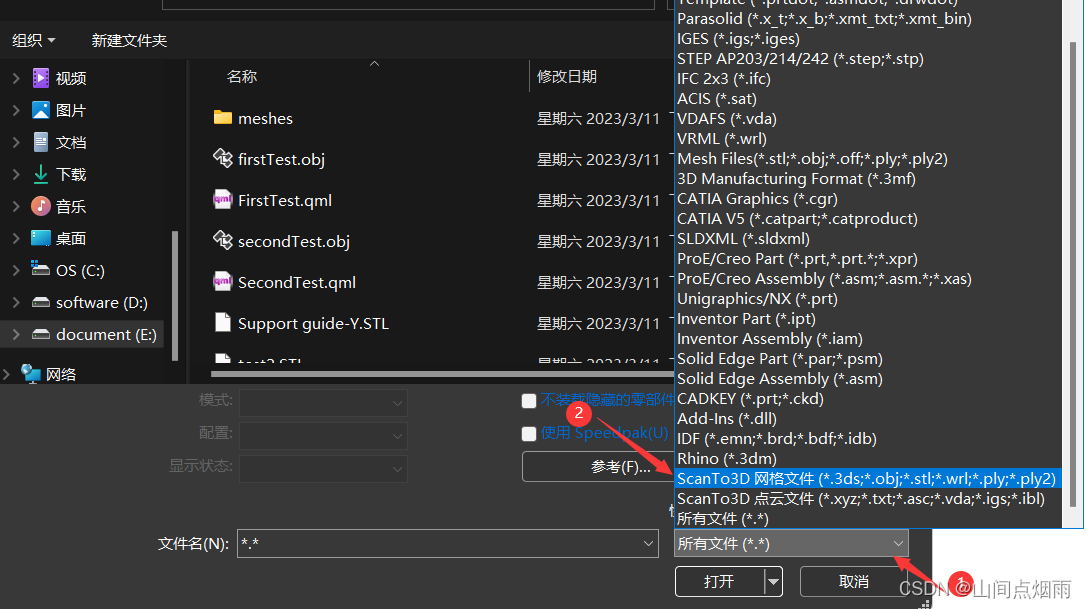 如果不进行筛选,则在转存成 .obj 文件时会报错,所以必须使用scanto3d插件进行筛选后导入才可以,如下图所示:
如果不进行筛选,则在转存成 .obj 文件时会报错,所以必须使用scanto3d插件进行筛选后导入才可以,如下图所示: 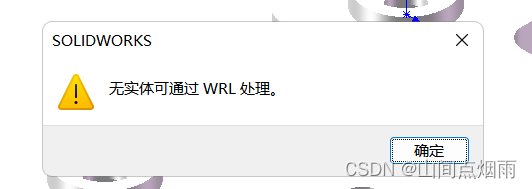
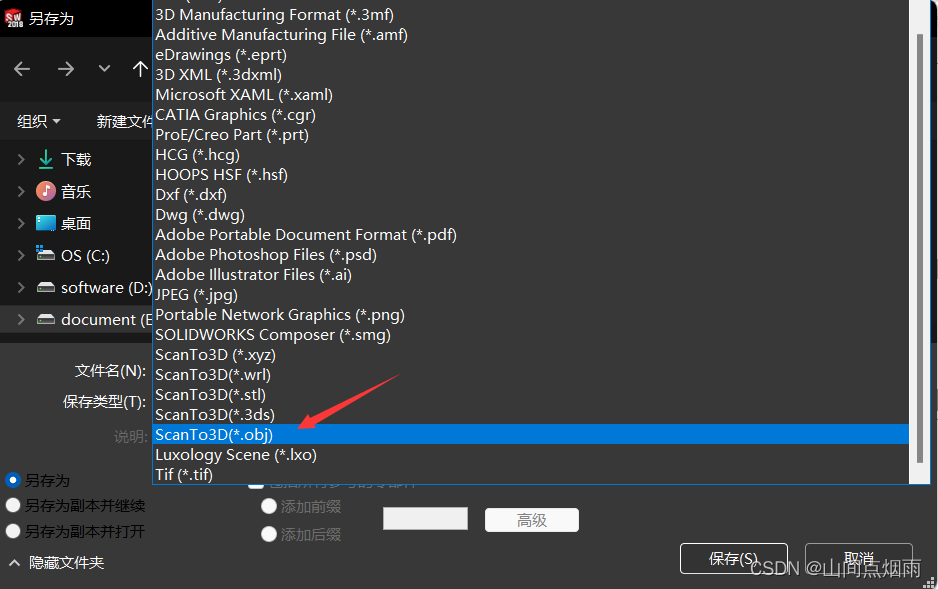
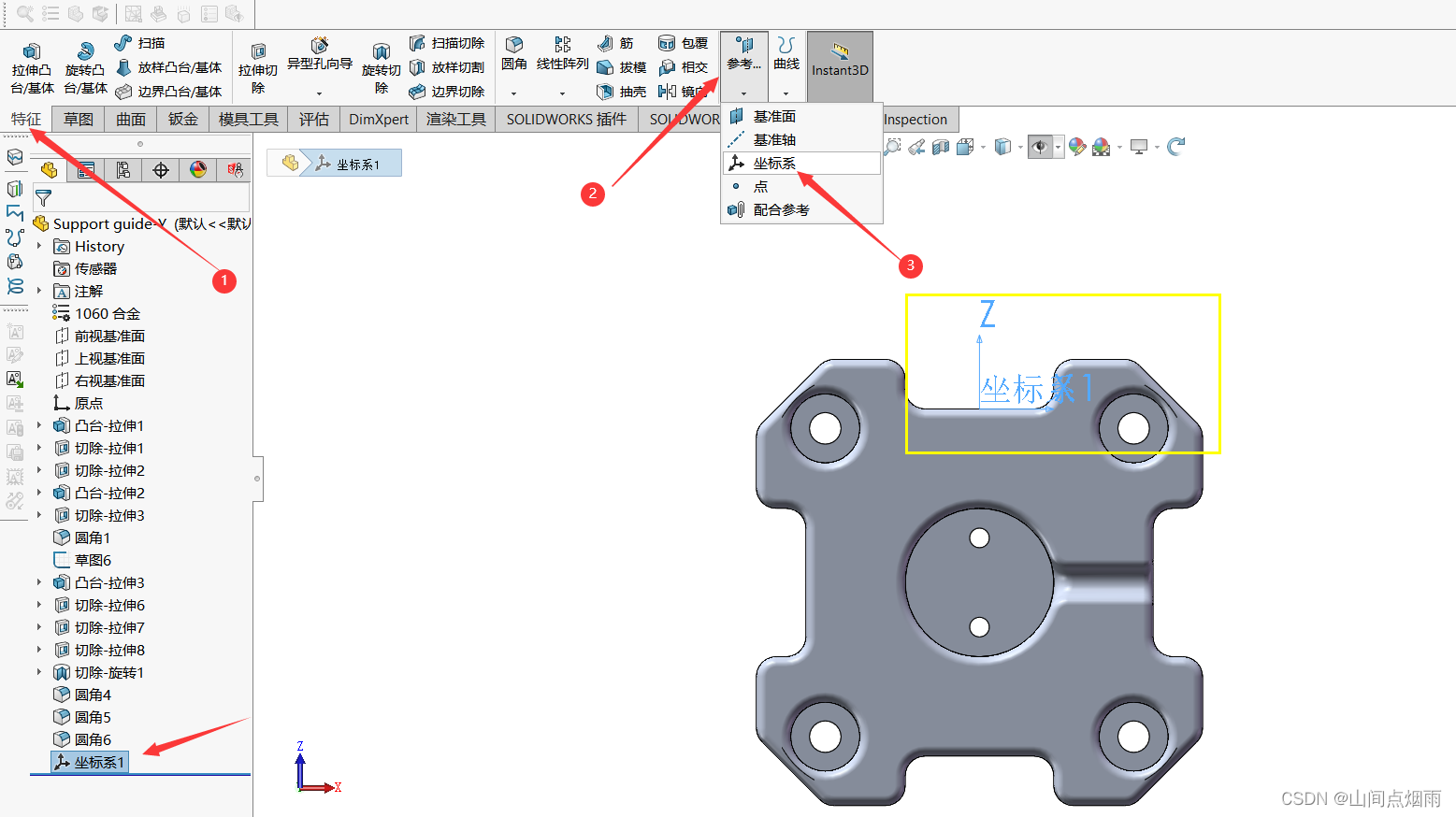
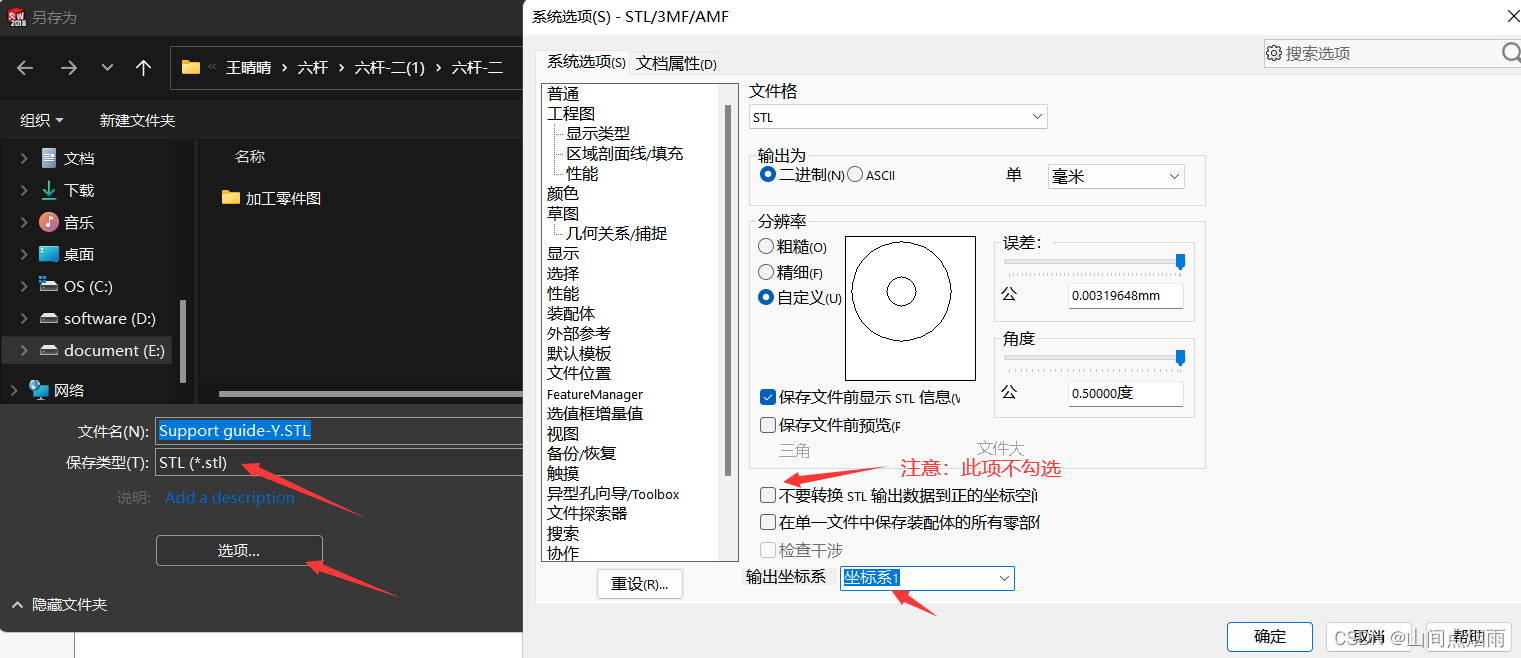 其它操作步骤和上述类似,不在赘述。
其它操作步骤和上述类似,不在赘述。